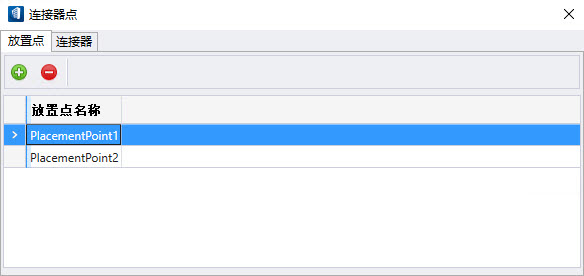创建自定义组件
- 单击功能区上的内容创建器。
- 为数据集选择一个目标目录级别。
- 从下拉列表中选择领域。
- 从下拉列表中选择类别。
-
在中,单击
 浏览 Cel 文件并选择单元文件,然后单击打开。
浏览 Cel 文件并选择单元文件,然后单击打开。
- 单击下拉箭头并选择单元。
- 在名称文本框中输入组件名称。
-
从列表中选择目录类型,然后单击连接器点。
将打开 tempmodel 视图,其中包含连接器点和添加连接器对话框。
-
从放置功能区中单击放置点。
将打开连接器点对话框,其中包含放置点和连接器选项卡。
-
在放置点选项卡,单击 + 添加放置点。
将打开添加放置点对话框。
- 选择用于放置点的选项之一,在名称文本框中输入所需的名称,然后选择元素来放置点。
-
要添加连接器,请单击连接器选项卡中的 +。
将打开添加连接器对话框。
- 从添加连接器中选择连接器类型。
- 选择放置方式,按点或按面。
- 在文本框中输入名称。
-
按选定的放置方式定义连接。
连接显示在连接器选项卡下。
- 鼠标左键单击以接受点,否则右键单击以拒绝然后退出。
- 单击完成以完成自定义组件创建过程,并从 tempmodel 工作流程转到内容创建器对话框。
- 单击取消以结束组件创建过程。